Использование функции Handoff для продолжения выполнения задач на других устройствах
С помощью функции Handoff можно начать работу на одном устройстве, а затем переключиться на другое устройство, которое находится поблизости, и продолжить работу с того же места.
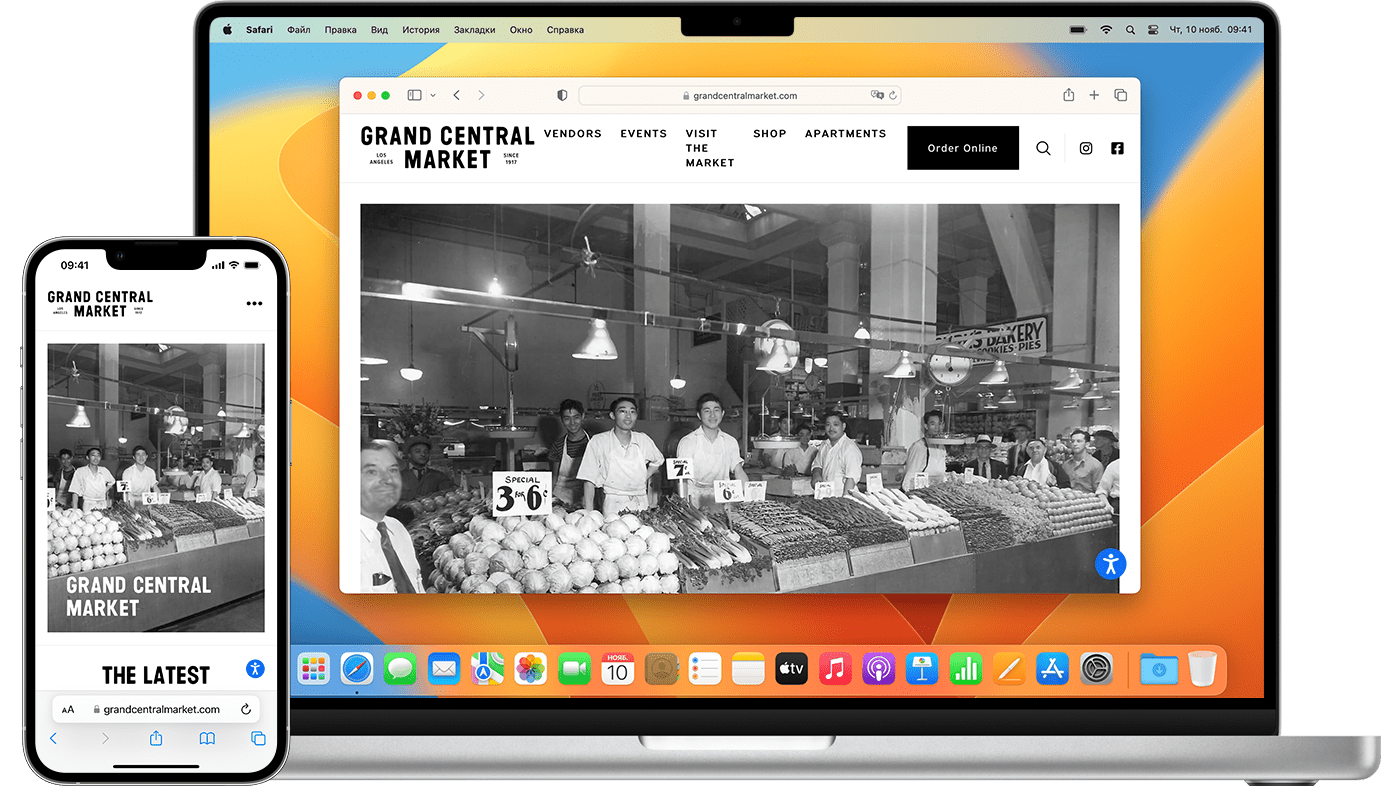
Настройка функции Handoff
Функцию Handoff можно использовать на любом компьютере Mac или устройстве iPhone, iPad либо Apple Watch, соответствующем системным требованиям функции «Непрерывность». Функция Handoff работает, когда устройства находятся близко друг к другу и настроены следующим образом.
На каждом устройстве выполнен вход в iCloud с тем же Аккаунтом Apple. Чтобы узнать, какой Аккаунт Apple используется на часах Apple Watch, на iPhone откройте приложение Apple Watch, затем выберите «Основные» и «Аккаунт Apple» (или Apple ID).
На каждом устройстве включены Bluetooth и Wi-Fi.
На каждом устройстве включена функция Handoff.
Компьютер Mac с macOS Ventura 13 или более поздних версий: в меню Apple выберите «Системные настройки». В боковом меню щелкните «Основные», а затем справа нажмите «AirDrop и Handoff». Выберите «Разрешить Handoff между этим Mac и Вашими устройствами iCloud».
Компьютер Mac с более ранними версиями macOS: в меню Apple выберите «Системные настройки». Щелкните «Основные», а затем выберите «Разрешить Handoff между этим Mac и Вашими устройствами iCloud».
На iPhone или iPad: перейдите в меню «Настройки», выберите «Основные», нажмите «AirPlay и Непрерывность» (или «AirPlay и Handoff»), а затем включите функцию Handoff.
На Apple Watch: откройте приложение Apple Watch на iPhone, а затем нажмите «Основные» и включите параметр «Включение Handoff». Часы Apple Watch поддерживают передачу данных с помощью функции Handoff на iPhone или компьютер Mac.
Использование функции Handoff
Откройте приложение, которое поддерживает функцию Handoff. Функцию Handoff поддерживают: Safari, «Почта», «Карты», «Напоминания», «Календарь», «Контакты», Pages, Numbers, Keynote, FaceTime, а также многие приложения сторонних разработчиков.
Начните выполнять в приложении какую-нибудь задачу, например создание документа или сообщения электронной почты.
Для переключения на компьютер Mac нажмите значок Handoff приложения на панели Dock.
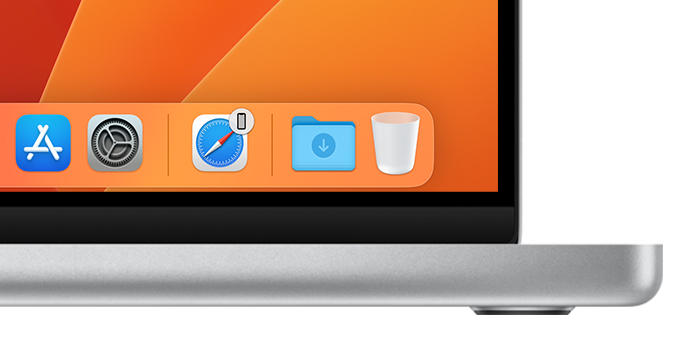
Чтобы переключиться на iPhone или iPad, откройте Переключатель приложений, как при переключении между приложениями, а затем нажмите баннер нужного приложения внизу экрана.
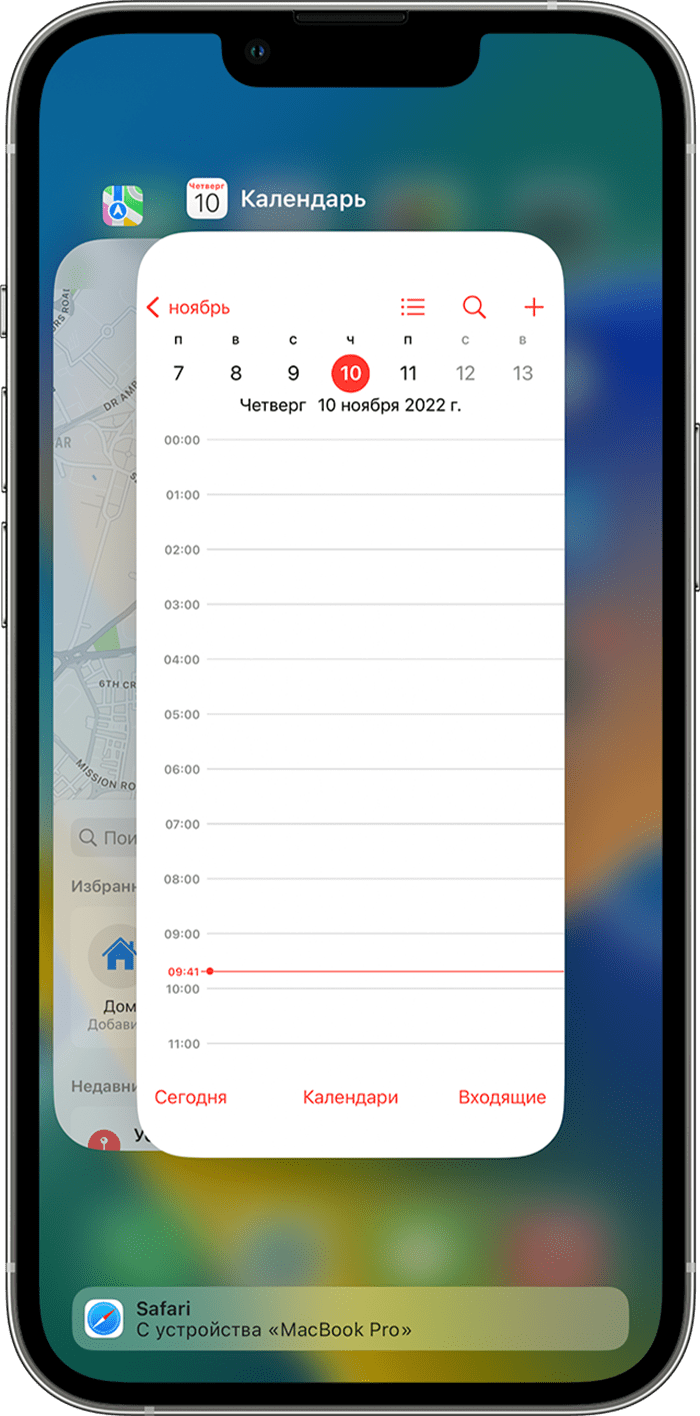
Необходима дополнительная помощь?
Расскажите подробнее о текущей ситуации, и мы предложим дальнейшие шаги.
